3. Используя инструмент Полигональное Лассо, выделите кукурузный початок.
4. Создайте другой файл размером 400*300 пикселей и скопируйте в него картошку и кукурузный початок, пользуясь командой Правка/ Копировать и Правка / Вставить.
5. Сохраните файл под своей фамилией_1.
6. В файле pic2.gif выделите чеснок, используя Магнитное Лассо.
7. Скопируйте в ваш файл этот чеснок.
pic2.gif
Задание 3 (использование Волшебной палочки):
1. Загрузите файл frut. ipg (папка Учебная/Y5))
2. 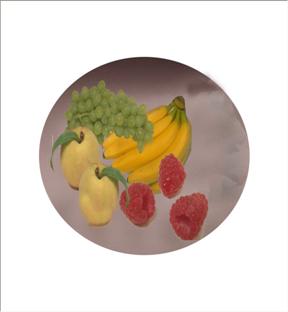 Выберите инструмент Волшебная палочка.
Выберите инструмент Волшебная палочка.
3. Щелкните на малине при уровне толерант=30 (толерант – порог близости цвета, задается в поле Толерант панели свойств).
4. Откройте новый файл и скопируйте в него выделенную область.
5. Вы выделили только часть малины, чтобы выделить все остальное, удерживая нажатой клавишу SHIFT, щелкнуть на еще не выделенной части фона.
6. Таким образом, добавляйте к первому выделению все остальные участки изображения. Меняя порог, добейтесь, чтобы программа отнесла к близким большее число оттенков.
7. Выделите всю картинку без фона (установите значение порога = 70 и более).
8. Выполнить команду Выбор/Обратно.
9. Фон промаскируется, а выделится только изображение, которое можно скопировать в новый файл.
frut. ipg
Задание 5 (Усечение):
1.Загрузите файл bigben. jpg (папка Учебная/Y7)
2. Выберите инструмент Crop (Усечение).
3. Переместите инструмент по изображению, удерживая нажатой левую клавишу мыши.
4. Воспользуйтесь маркерами по краям полученной рамки, чтобы настроить ее форму. Область за пределами рамки будет затемнена, таким образом вам будет легче видеть, что останется после ее удаления.
4. Разместите окно кадрирования подходящим образом, дважды щелкните на нем, чтобы удалить часть изображения, оставшуюся за пределами рамки.
5. Закройте файл colisey. jpg.
Задание для самостоятельной работы.
1. Загрузите файл mout. jpg (папка Учебная/Y7)
2. Используя инструмент Magic Wand (Волшебная палочка) выделите фрагмент - небо.
3. Все параметры задайте сами.
4. Измените цвет неба.
5. Удалить выделенный фрагмент.
6. Закройте файл без сохранения изменений.
Практическая работа 6.
Тема: Adobe Photoshop. Преобразования.
Цель:
• закрепить полученные знания по выделению фрагментов изображения;
• научиться выполнять преобразования над выделенной областью;
• научиться изменять размеры холста;
• развитие познавательного интереса.
Теоретическая часть.
Преобразования – одна из наиболее важных функций программы, особенно в тех случаях, когда вам необходимо объединить на одном изображении несколько объектов.
Для изменения размеров изображения используется команда Image / Image Size (Изображение/Размер изображения). Чтобы увеличить или уменьшить размеры, необходимо установить флажок Constrain Proportions (Сохранить пропорцию).
Можно изменить размер холста. Получив при этом дополнительное рабочее пространство. Воспользовавшись параметром Anchor (Привязка), можно указать в каком месте холста будет находится изображение.
Выделив фрагмент, можно изменить его геометрический вид. Для этого служит меню Edit (Правка). Здесь можно вырезать фрагмент, скопировать, вставить.
Очень удобный пункт Free Transform, используя его можно изменять размеры по горизонтали и вертикали, передвигать, вращать и задавать центры вращения.
В отношении изображения можно получать зеркальное отражение. Оно отличается от поворота тем, что изменяет у изображение «лево» и «право», «верх» и «низ». Нельзя получить зеркальное отражение картинки с надписями, изображения людей, носящих одежду с карманом с одной стороны, циферблатов часов и т. п.
Для прорисовки отдельных деталей необходимо увеличивать или уменьшать отдельные части изображения. С этой целью используется Рука, Лупа и палитра Навигатор.
Практическая часть.
 Задание 1 (преобразование выделения):
Задание 1 (преобразование выделения):
1. Откройте файл pic3.ipg (папка Учебная/Y5)
2. Выделите бантик.
3. Выполните команду Правка/Преобразование. Вокруг изображения появилась рамка. Она снабжена манипуляторами, которые служат для масштабирования, перемещения, искажения и наклона изображения.
4. Для дублирования изображения нужно нажать клавишу ALT при перемещении. Для перемещения выберите инструмент из панели инструментов, и перетащить выделенную область левой кнопкой мыши.
4.Открыть новый файл и скопируйте туда бантик.
5.Измените его в размерах, поверните его.
6.В новом файле сделайте 3-4 бантика разной формы и разного размера.
Задание 2 (наложение рамки на изображение):
1. Откройте файл pic3.ipg (папка Учебная/Y5)
2. Наложите рамку на изображение бурундука.
3. Выполните команду Изображение/Обрезать и получите его портрет.
4. Сохраните как Фамилия_3.
5. Используя команды копирования, выделения, преобразования, горизонтального транспортирования получите изображение двух бурундуков.
6. Сохраните изображение как Фамилия_4.
Задание 3 (изменение масштаба).
1. 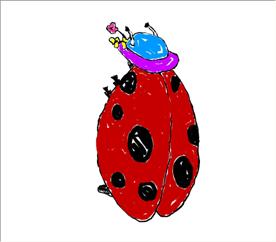 Загрузите файл pic1.jpg (папка Учебная/Y4)
Загрузите файл pic1.jpg (папка Учебная/Y4)
2. Уменьшите окно с рисунком так, чтобы появились полосы прокрутки.
3. Выберите инструмент Рука.
4. Нажмите кнопку мыши и перетащите изображение так, чтобы видеть спинку божьей коровки.
5. Вверните в первоначальный вид божью коровку.
6. Выполните команду Окно/Навигатор.
7. Переместите курсор в область просмотра на миниатюрное изображение. Курсор превратится в инструмент Рука, можно просмотреть любой фрагмент.
pic1.jpg
Задание 4 (изменение размеров холста).
1. Создать новый документ.
2. Используя любой инструмент рисования, нарисуйте простую фигуру.
3. Выбрать команду Изображение/Размер холста.
4. В диалоговом окне задать новые размеры холста.
5. Выбрать параметр Anchor (Привязка) указать в каком месте холста будет находиться изображение.
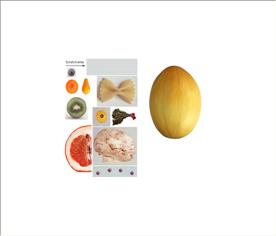 Задание для самостоятельного выполнения:
Задание для самостоятельного выполнения:
№ 1.
• Откройте файл start. psd
• Соберите овощное лицо.
• Сохраните файл как end. psd
 № 2.
№ 2.
• Откройте файл pazle. jpg.
• Соберите пазл.
• Сохраните файл как end_2.psd

№ 3.
• Откройте файл moz. jpg
• В файле расположен один фрагмент витража.
• Соберите витраж.
• Сохраните файл как end_3.psd
Практическая работа 7.
Тема: Adobe Photoshop. Слои.
Цель:
- получить представление о слое как о независимом элементе сложного изображения; познакомиться с палитрой Слои; научиться создавать, удалять, копировать, совмещать, группировать слои; научиться создавать коллажи с использованием слоев; иметь представление о том, какие форматы подходят для сохранения изображений; воспитание внимания и познавательной активности.
Теоретическая часть:
Слои можно представить себе как набор прозрачных стекол, на каждом из которых что-то нарисовано. Сложенные вместе стопкой стекол создают полную картину. Стекла - это и есть слои. Слой можно сделать невидимым, т. е. вытащить стекло из стопки и убрать его. Слои можно поменять местами и тогда рисунки будут перекрывать друг друга иначе. Можно рисовать только на одном слое, совершенно не затрагивая других. Если закрасить какой-то слой сплошным рисунком без дырок, то будет не видно, что нарисовано на нижних слоях. Хотя можно сделать слой полупрозрачным.
Для работы со слоями есть специальная палитра Layers (рис. 10), активизируется командой Окно/Слои (Layers). На ней виден список всех слоев, с их названиями и уменьшенными изображениями. Если рядом со слоем изображен глаз, это значит, что слой включен. Если рядом со слоем изображена кисть, то значит, если вы будете заниматься редактированием, то редактировать вы будете именно этот слой. Буква Т обозначает, что слой текстовый. Текст в слоях хранится не как набор точек, а именно как текст, который можно редактировать (так будет, пока вы не сольете текст с обычным слоем). Если стоит буква f, значит, на слое есть "эффект". Опции для слоя можно задать, щелкнув на нем правой кнопкой мышки и выбрав в появившемся меню Layer Options. Здесь можно задать прозрачность слоя, режимы наложения и т. д. Естественно, слои можно удалять и создавать новые. Слои можно менять местами.
Рис.10 Палитра Слои

Сохранить рисунок со слоями можно только в некоторых специальных форматах. Формат *.psd поддерживает работу со слоями, все остальные форматы объединяют все слои в один, потом нельзя будет их разъединить. Для вывода изображения на печать лучше сохранять в формате *.tif. Если изображение будет использоваться на Web необходимо пользоваться командой Файл/Сохранить для Web (*.jpg, можно в *.gif). если изображение будет использоваться в другом редакторе, используйте *.bmp.
Можно использовать режим наложения слоев, которые задаются из палитры командой Слои/Стиль слоя/Параметры наложения.
Программа позволяет применять к слоям различные эффекты, включая тени, отблески, заливку цветом и др.
Слои можно удалять. Для этого на палитре есть кнопка Корзина, но предварительно нужно сделать активным слой.
Практическая часть.
Задание 1 (создание нового слоя).
1. Откройте новый документ в PhotoShop.
2. Откройте палитру Layers(Слои).
3. В палитре отображается копия одного пустого слоя – это слой фона.
4. Эскиз слоя можно увеличить, щелкнув правой кнопкой мыши и определить размер эскиза.
5. Выберите инструмент Elliptical Marquee (овальное выделение) и выделите круглую область большого размера.
6. Заполните выделенную область цветом.
7. Удалите границу выделения, нажав <CTRL+D>.
8. Обратите внимание на эскиз слоя на палитре Слои (он палитре пока один).
9. Щелкните на палитре Слои кнопку Добавить слой (в нижней части палитры), тем самым создан новый слой.
Задание 2 (работа со слоями).
1. Откройте файл vaza. psd (папка Учебная).
2. Откройте окно Слои командой Окно/Слои.
3. Изображение представлено на 7 слоях.
4. Рассмотрите каждый слой:
o Layer 1 – фоновый, на нем расположен фон с вазой,
o Layer 2 – зеленый виноград,
o Layer 3 – персики,
o Layer 4 – красный виноград,
o Layer 5 – груша,
o Layer 6 – яблоко,
o Layer 7 – часть вазы,
o Layer 8 – персики.
5. Щелкая мышью на пиктограмме Глаз, можно спрятать слой. Попробуйте это сделать.
6. Чтобы сделать слой активным, необходимо щелкнуть на нужном слое, на слове Layer. Он будет выделен синим цветом.
7. Слои можно менять местами. Для этого возьмите указателем мыши за слой 1 и, не отпуская, мыши, перетащите его на самый верх. Фрукты с картинки исчезли. Стекло с вазой является непрозрачным, оно спрятало фрукты.
8. Верните слой 1 на последнее место и фрукты снова появятся. Таким образом, меняя местами слои, можно поменять расположение фруктов в вазе.

vaza. psd
Задание 3 (эффекты в слоях)
1.Открыть файл vetka1.jpg (папка Учебная/teni/vetka1.jpg)
2. Сделайте слой активным и щелкнуть на пиктограмме Добавить стиль слоя.
3. Из выпадающего списка выберите опцию Отбрасывание тени.
4. Настроить параметры тени: изменить угол, дистанцию, разброс, размер.
5. Самостоятельно рассмотрите другие эффекты.


Vetka1.jpg | Должно получиться |
Задание 4 (трансформация слоя).
1. Открыть файл room. jpg (папка Учебная/Rom/Y8).
2. Активизировать слой в палитре Слои.
3. Выбрать команду Правка/Трансформация.
4. Подвести указатель мыши к одному из маркеров выделения слоя.
5. Нажать левую кнопку мыши и не отпуская ее изменить размеры слоя.
6. Затем дважды щелкнуть внутри прямоугольника.
7. Выбрать в меню Правка/Трансформ/Искривление.
8. Повторить пункты 4,5,6. Все четыре точки управления прямоугольником передвигаются независимо.
Задание для самостоятельного выполнения.
№1
1. Используя файлы moun. jpg, pingv2.jpg, ping1.jpg, ping3.jpg (папка Учебная/Pingvin/Y8) удалите лыжника.
2. Перенесите на гору пингвинов.
3. Перекрасьте пингвинам одежду.
4. Примените к некоторым преобразования.
5. Сохраните полученный результат

Moun. jpg



Ping1.jpg | Ping2.jpg | Ping3.jpg |
№2

1. Откройте файл vetka2.jpg.
2. Примените наложение теней.
3. Сохраните полученный файл.
vetka2.jpg
№3
1. Создайте новый документ.
2. Задайте цвет фона.
3. Затем создавайте новые слои и рисуйте на них кистью цифры от 1 до 10.
4. Для каждого слоя примените эффекты смешивания.
5. Измените прозрачность слоев.
6. Выполните перемещение слоев.
7. Выполните объединение слоев.
8. Полученный результат сохраните.
№4
1. Используя файлы men2.jpg, car. jpg ( папка Учебная/Y8/car)
2. Посадите солдата за руль автомобиля.
3. Солдат должен сидеть за стеклом машины.
4. Сохраните полученное изображение.
Men2.jpg | Car. jpg |
Практическая работа 8.
Тема: Adobe Photoshop. Работа с фильтрами.
Цель:
• сформировать понятие фильтра;
• научиться применять различные виды фильтров в работе с изображениями.
Теоретическая часть:
Фильтры в Photoshop позволяют искажать, изменять, стилизировать, модифицировать и т. п. ваши изображения. В Photoshop входит очень большой набор фильтров, а если даже вам их покажется мало, то можно достать и установить дополнительные. Чтобы их вызвать, вам нужно зайти в меню Filter, выбрать там группу фильтров, а затем выбрать сам фильтр. После выбора, фильтр применится к вашему рисунку или выделенному участку. У многих фильтров есть диалоги настроек. Часто можно производить настройку фильтра и одновременно наблюдать результат.
Рассмотрим основные группы фильтров.
Декоративные фильры: Sharpen, Резкость, Blur
v Sharpen – резкость -делает изображение более резким. Находят в области изображения со значительными изменениями цвета, увеличивают контрастность между смежными пикселями, делая светлые тона более темными, а темные более светлыми.
Unsharp Mask – контурная резкость – позволяет избавиться от размытия в фотографиях или отсканированных рисунков. Необходимую степень наведения резкости задают параметрами Radius/Радиус – задается число окружающих пикселей, к которым будет применяться эффект (≈2), Threshold/Порог – позволяет указать, на сколько похожими должны быть пиксели, чтобы к ним применить фильтр.
v Резкость - наведение резкости
Резкие границы – не оказывает влияния на все изображение, позволяет улучшить контрастность краев объекта
Сделать четче – выполняется сразу, без задания всяких параметров
Специальное обострение - выполняется сразу, без задания всяких параметров
Нечеткая маска – задаются параметры: количество, радиус, порог
v Blur – размытие изображений, очень полезны в тех ситуациях, когда вам необходимо смягчить результаты использования каких-то эффектов. Размытие может смягчить, например резкие черты лица на портрете, в этом случае применение фильтра желательно к выделенной области.
Gaussian Blur – размытие по Гауссу. Этот фильтр использует математическую формулу для вычисления точной величины перехода для каждой пары пикселей. В результате получаются более размытые пиксели, в то время как само изображение не изменяется. Фильтр используется для сглаживания краев объекта или при создании глубокой тени. Фильтр полезен для обработки фотографий, когда необходимо сделать менее заметными какие-то их части. Степень размытия устанавливается параметром Radius/Радиус, не рекомендуют указывать большое значение. Для размытия необходимо выделить нужную область.
Radial Blur – радиальное размытие. Этот фильтр предлагает два метода размытия:
Spin – вращение – позволяет получить изображение, как будто закрученное вокруг своего центра.
Zoom – масштаб – создает эффект применения увеличительного стекла.
Выбрав радиальное размытие, указывается величина размытия от 1 до 100 и качество преобразования: Draft/Черновое, Good/Хорошее, Best/Наилучшее. Параметр Quality/Качество позволяет определить стиль, в котором вычисляется эффект размытия. Параметр Amount/Количество позволяет определить расстояние, на которое будут перемещены пиксели для создания эффекта размытия.
Smart Blur – интеллектуальное размытие – самый полезный из всей группы фильтров Blur, особенно при редактировании изображений и корректировке фотографий. Фильтр позволяет размыть все изображение или только его выделенную область, оставив нетронутыми границы объектов. Этот фильтр самый полезный, если нужно омолодить лицо женщины на фото, или очистить лицо подростка, или убрать текстуру ткни, оставив нетронутыми складки одежды. Для определения степени размытия используют параметры Radius и Threshold. Существует три разновидности данного фильтра:
1.Normal – эффекты, полученные в результате применения фильтра, отображаются в окне просмотра
2. Edge Only – выделяет контуры изображения, к которому будет применяться фильтр
3. Edge Overlay – выделяет контуры изображения в виде черных линий, которые располагаются поверх изображения.
Искажающие фильтры: Distort, Pixelate, Stilize, Texture
v Distort – деформация - для геометрических искажений и создания разных пластических эффектов.
Diffuse Glow – рассеянный свет – добавляет легкую дымку цвета фона к светлым частям изображения; в результате получается эффект свечения, растворяющего изображение. Для фильтра можно изменять значения следующих параметров: Graininess/Зернистость, Glow Amount/Степень свечения и Clear Amount/Степень прозрачности
Displace - смещение
Glass – стекло – придают изображению такой вид, как будто оно отображается через стекло. Имеет много параметров: Frosty/Изморозь, Tiny Lens/Крошечные линзы, Canvas/Холст. Ползунок Smoothness/Плавность и Distortion/Искажение позволяет увеличить текучесть изображения. Кнопка Invert /Инвертировать заменяет светлые части текстуры темными и наоборот.
Ocean Ripple – океанская рябь – в результате применения этого фильтра изображение преобразуется так, как будто оно находится под водой.
 Pinch - дисторсия
Pinch - дисторсия
Spherize - сферизация
Zig zag - зигзаг
Shear – искривление – деформирует изображение в горизонтальном направлении, искажая при этом вертикальные пропорции. Если захотите получить подобный эффект в вертикальном направлении, перед применением фильтра поверните изображение на 90°. Применив фильтр, верните изображение в исходное состояние. Применение опции Repeat Edge Pixels/Повторить границу пикселей дает изображению вид смещенным и размазанным вдоль страницы.
Twirl – скручивание –это фильтр применяют для создания спецэффектов: калейдоскопические эффекты, водоворот.
Wave – волна
Polar Coordinates – полярные координаты
Ripple - рябь
Spherize – сферическое искажение
v Pixelate - работа с пикселями, превращает изображение в набор пятнышек или пятен. При этом пиксели одного цвета объединяются и образуют более крупные объекты, которые могут быть квадратными, круглыми или принимать произвольную форму. Этот эффект лучше применять к простым объектам с хорошей контрастностью.
Crystallize – кристаллизация – параметр Cell Size/Размер ячейки задают невысокий, чтобы не уничтожить полностью изображение.
Color Halftone – половина цветного фона
Mezzotint – оттенок, они выбираются в поле Type
Pointillism – пуантилизм. При его использовании лучше работают большие значения Dot Size/Размер ячеек
v Stilize - имитация всяких стилей и приемов, применяют как завершающие штрихи при обработке изображений.
Extrude - вытеснять
Glowing Edges – свечение краев – превращает края в яркие цветные линии, отображаемые на черном фоне, эффект напоминает сияние неоновых огней.
Find Edges – выделить края – удаляет большую часть цветов объекта и заменяет их линиями по краям контура объекта. Изображение превращается в рисунок карандашом. Применение фильтра покажется наиболее интересным, если его применять несколько раз подряд к одному и тому же изображению.
Solarize - солнечный
Wind – ветер – изображение размывается в заданном направлении, что создает впечатление, будто оно сдувается ветром. Хорош для создания эффекта движения и для применения к надписям. Этот фильтр лучше применять к выделенным областям.
Tiles - плитка
Emboss – чеканка – изображение преобразуется в оттенки серого. Этот фильтр имеет три параметра: Shadow Angle/Угол наклона, Height/Высота и Amount/Количество. Данный фильтр применим не для всех изображений.
v Texture - создание текстур – для заполнения изображения повторяющимся рисунком, что создает впечатление, что изображение выполнено на ткани в виде мозаичного полотна. Можно добавить к любой фотографии.
Texturizen – текстуризатор – накладывает на изображение узор в виде мешковины, кирпичной стены или оберточной бумаги, придавая изображению такой вид, будто оно сделано на текстурированной бумаге.
Grain - зернистость
Graquelure - градиент
Mosaic Tiles – мозаичная плитка
Фильтры, имитирующие работу художника.
v Artistic /Художественные фильтры
Colored Pencil – цветной карандаш – создает эффект штриховки. Этот фильтр сохраняет основную часть цветов изображения. Окно параметров позволяет указать толщину карандаша и величину нажима
Cutout – аппликация – позволяет превратить изображение в нечто похожее на аппликацию или рисунок на ткани
Dry Brush – сухая кисть (растирание густой краски)
Film Grain – эффект зернистости. Если такое явление присутствует на фото в умеренных количествах, для изображения можно подобрать интересную текстуру. Этот фильтр лучше применять к выделенным областям, а не к целому изображению.
Fresco – роспись. Фресками называют роспись, сделанную на мокрых, только что покрытых штукатуркой стенах. Использовать данный фильтр нужно осторожно, так как можно получить слишком темно изображение.
Neon Glow – неоновое свечение. При применении данного фильтра эффекта свечения не получается. Фильтр превращает изображение в одноцветный негатив и добавляет белый цвет по краям объектов. Цвет и ширина отблесков задается. Фильтр применяется чаще к определенным изображениям, нежелательно для портретов.
Paint Daub – живопись мазками – добавляет к изображению текстуры в виде волнистых или прямых мазков.
Pallette Knife – размазывание цветов на границах объектов. Разбивает изображение на небольшие блоки одного цвета, группируя подобные пиксели и усредняя их цвета.
Plastic Wrap – пластиковая упаковка. Размещает серую пленку надо всем изображением, после чего добавляет отблески по краям больших объектов.
Poster Edges – плакат. Находит все края в изображении, основываясь на контрастности пикселей, и растеризует их, окружая темными линиями.. желательно использовать к небольшим областям фото.
Rough Pastels – эскизная пастель
Smudge Stick – пятна. При обработке областей, содержащих неяркие цвета, фильтр накладывает на них очень легкие почти незаметные текстуры. Темные области этот фильтр размазывает, делая линии более толстыми, а края размытыми.
Sponge – губка. Применяя к большим областям, фильтр позволяет сымитировать применение грубой губки. В областях, содержащих мелкие детали, используется губка меньшего размера. Фильтр дает лучшие результаты, если применять его к отдельным областям.
Underpainting – обесцвечивает, скрывает и размывает (в сочетании с другими фильтрами)
Watercolor – акварель. Эффективно применять к большим изображениям с малым количеством деталей. Этот фильтр образует много темных тонов и теней, поэтому его лучше применять к изображениям со светлым фоном или предварительно осветлить.
v Brush Strokes - имитация работы кистью –придает рисунку вид графического изображения, выполненного различными инструментами и имитирующего разнообразные художественные манеры.
Accented Edges – подчеркнуть края – дает возможность увеличить контрастность краев.
Angled Strokes – угловые мазки – создает более мягкий эффект.
Grosshatch - штриховка
Dark Strokes – темные мазки. Можно применять только в том случае, если параметру Black Intensity/Интенсивность черного присвоить значение равное 0, а параметру White Intensity/Интенсивность белого – значение равное 10. Иначе получите черное изображение.
Ink Outlines – обводка контура чернилами. Размещает сначала белую, а затем черную линию вокруг каждого обнаруженного края. К портретам лучше не применять
Spatter - брызги. Желательно применять к выделенным областям.
Sprayed Strokes – распылитель. Дает возможность управлять направлением штрихов.
Sumi-e – японский стиль. Этот фильтр превращает изображение в черное пятно, поэтому следует применять его к очень светлым изображениям.
v Sketch (для создания эскизов)
Bas Relief –барельеф. Цвета подбирать следует аккуратно, в результате можно получить изображение на медной фольге, кованом металле или выбитое на камне.
Chalk and Charcoal – мел и уголь. Сокращает число используемых в изображении оттенков до трех. Цвет фона задать светлый, цвет переднего плана – темный.
Charcoal – уголь. Перед применением желательно увеличить контрастность изображения.
Chrome – хромировка. Эффект применения данного фильтра напоминает поверхность океана, заполненного ртутью. Полезен при применении к надписям.
Conte Crayon – пастель. Работает так же как Chalk and Charcoal , но добавляет к фону текстуры.
Graphic Pen - графическое перо. Покрывает изображение легкими линиями. Требует задания цвета фона и цвета переднего плана.
Halftone Pattern – полутоновый шаблон. Требует задания цвета фона и цвета переднего плана. Покрывает изображение сливающимися точками.
Note Paper – бумага для заметок. Использует цвет фона и цвет переднего плана, а также черный цвет для создания теней.
Photocopy – фотокопия – преобразует изображение в его двухцветную копию. Сохраняет большую часть деталей, создавая несколько замысловатое изображение.
Reticulation – сетчатый узор. Преобразует изображение в его двухцветную копию. Добавляет к фильтру сетку пикселей, что создает эффект штампа на грубой оберточной бумаге.
Shtamp – штамп. Преобразует изображение в его двухцветную копию. Приводит к потере большинства деталей, так как имитирует использование резинового штампа, делая это не очень успешно.
Torn Edges – рваные края. Создает те же эффекты, что и Shtamp, но делает края объектов более грубыми.
Water Paper – мокрая бумага. Сохраняет цвета исходного изображения, добавляя к фону вертикальные штрихи и смягчая отображение.
Практическая часть.
Задание 1 (преобразование фотографии в мозаику)
1. Открыть любую фотографию.
2. Выполнить Фильтр/Pixelate /Crystallize
3. Значение параметра Cell Size задать раувное 26
4. Выполнить Фильтр/Brush Strokes /Ink Outlines
5. Задать параметры Stroke Length около 9, Dark Intensity (интенсивность светлого тона) около 3, Light Intensity (интенсивность темного тона) около 42
6. полученный результат – неплохая имитация витража
Задание 2 (создание фона для веб-страниц).
1. Создать новый файл.
2. Задать размеры 100*100, режим RGB, белый цвет.
3. Выполнить Фильтр/Шум/Добавить шум.
4. Выбрать Распределение Гаусс 80%.
5. Выполнить Фильтр/Стилизация/Выпуклый рисунок
6. Установить значения Искажение 50°, Высота 2 пикселя, Количество 70%.
7. Выполнить Изображение/Регулировка/Оттенок/Насыщение.
8. Установить Оттенок 40, Насыщенность 100.
9. Получается фон, который можно применять для веб - страниц.
10. Если фон получился темным, выполнить Изображение/Регулировка/Уровень.
11. Перетаскивайте треугольник пока не получите нужный фон.
Задание для самостоятельного выполнения.
1. Загрузить файлы (папка Учебная/Y14):
Ship. jpg
Eifel. jpg
Pingvin. jpg
Inter. jpg
Car. jpg
Nogot. jpg
2. Применить различные фильтры к изображениям.
3. Применить различные фильтры к выделенной области рисунка.
4. Не забывайте каждый раз отменять эффект фильтра.
Практическая работа 9.
Тема: Adobe Photoshop. Работа с масками.
Цель:
• сформировать понятие маски;
• научиться применять различные виды фильтров в работе с изображениями.
Теоретическая часть.
При работе с выделенными объектами возникает ряд трудностей.
1. Частое использование Волшебной палочки или Лассо не позволяет точно выделить фрагмент изображения. Поэтому необходимы средства для уточнения предварительно созданного выделения.

|
Из за большого объема этот материал размещен на нескольких страницах:
1 2 3 4 |






